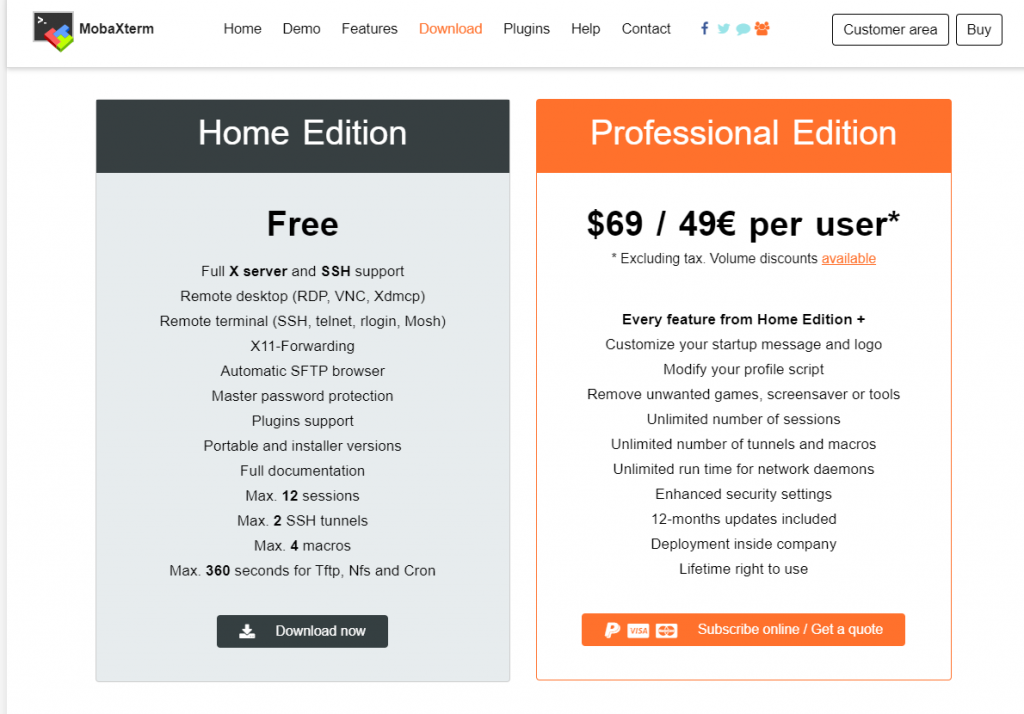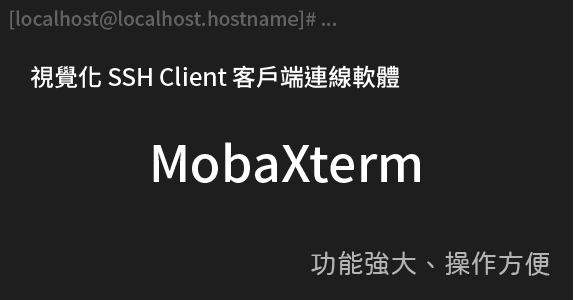
MobaXterm 是一套相當方便好用的視覺化 SSH Client 客戶端軟體,讓習慣在Windows下使用滑鼠進行拖拉的新血來說,MobaXterm有相當多實用的功能能夠讓使用者在使用 SSH 時能夠有更便捷的操作方式,除了直接有視覺化的資料夾顯示與檔案拖拉sftp同步連線功能外,還能夠輕易的複製貼上與透過編輯器編輯檔案後自動儲存上傳等功能,算是替操作純終端機的Linux系統提升了不少便利與方便,是相當推薦每個新踏入Linux SSH的朋友們值得一用的Client!
前言:
當你開始建置起Linux系統後,如何在Windows下去管理你的Linux系統,不外乎就是要使用SSH來與你的Linux終端機連線!其介面看起來就有點類似電影裡面所演的一樣,黑底的畫面上有一行行看似無法理解的文字指令,並且不斷的輸入文字來下達指令。而在現實世界中Linux系統的終端機就有點類似這樣~
主流的一些Linux系統安裝,又主要可以分為完整安裝(包含圖形介面)或最小安裝(僅終端機),大多數VPS或是單純要用來當作Server所使用的Linux都會為了盡可能最小化不必要的系統資源消耗,通常會採用最小安裝的方式來建置這個Linux系統,如果今天你是將這個Linux建置在實體的電腦上或是一台VM虛擬電腦上,你都可以像是操作一台電腦一樣直接使用鍵盤對他進行輸入!但如果今天這個系統是建置在遠端或是當你需要遠端操作他時,你只需要使用SSH來連線這台主機,就可以從遠端的方式來同樣對這個系統進行操作!
但原始的終端機其實功能相當簡陋,幾乎所有的東西都只能用鍵盤一個一個Key in進去,甚至連複製貼上都不一定有的使用…這個時候我們就可以透過其他的 SSH Client (客戶端軟體) 來進行連線,並且這些SSH Client通常也都會有一些便捷的操控方式與功能。
今天我想要分享的就是當我初踏入Linux後,嘗試了不下數十套的SSH Client軟體後,覺得使用上最方便且直覺的一套軟體「MobaXteam」
「MobaXteam」有幾個很方便的功能,如他能夠一次管理並運行多個不同的連線、並且它可以同時連線sftp讓使用者在操作上可以直接透過滑鼠快速的操作或選擇資料夾與檔案、也能夠直接將檔案透過拖拉的方式與本機電腦進行檔案的上下載,除此之外他亦有內建的文字編輯器與存檔自動上傳的功能,還有最特別的一個伺服器當前硬體狀態顯示的Bar,以下就簡單的和大家分享一下這套我個人目前主力使用的 SSH Client 軟體吧!
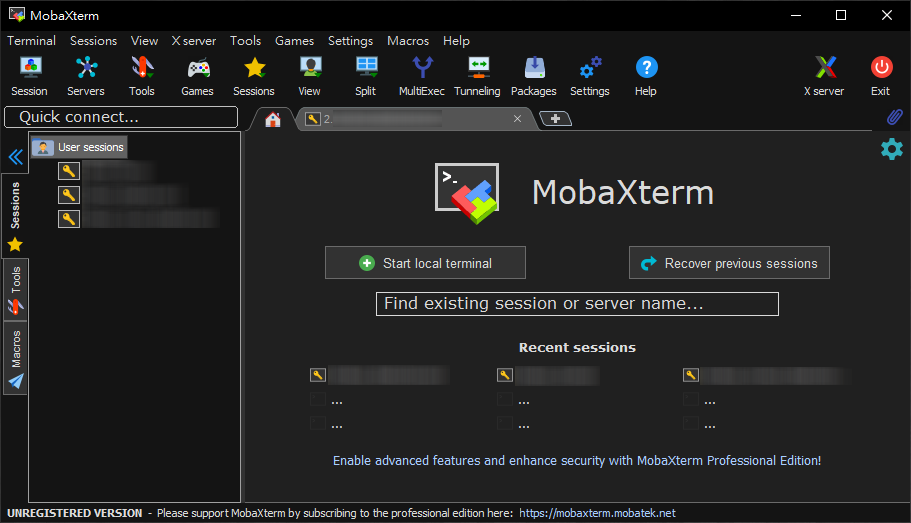
軟體說明
軟體名稱:Mobaxteam
官方網站:https://mobaxterm.mobatek.net/
下載位置:https://mobaxterm.mobatek.net/download.html
授權方式:家用版本供免費使用;亦有付費的專業版本
下載安裝:
當我們進入下載頁面時,可以看到有兩種版本提供下載,分別是 Home Edition 家用版本 與 Prefessional Edition 專業版本,
而基本上 Home Edition 家用版本就已經非常足夠我們使用了,如果未來事業越做越大則可以可慮購買使用專業版哦~~
接著當我們點擊了家用版本後,裡面又有區分為 免安裝版 與 安裝版本!這個部分就端看大家自己如何決定囉!
如果想要避免安裝東西,或者是將安裝檔直接放置在隨身碟內到處帶著走,就可以考慮選擇下載免安裝的版本 ( Portable edition )
如果是平常開發常駐使用的電腦,則建議選擇安裝版 ( Installer edition ) 比較可以避免出現一些不在預期內的錯誤,也會比較安定可靠哦!

新增連線:
當我們開啟 MobaXterm 後,點擊左上角的 Session 圖示即可新增一個連線階段
在這之中我們選擇 SSH 並且在 Remote host 的欄位中填入主機的 IP位置 或是 Domain網域,然後點選下方的OK基本上就完成最基本的設定了!只設定這樣也就可以開始連線了!
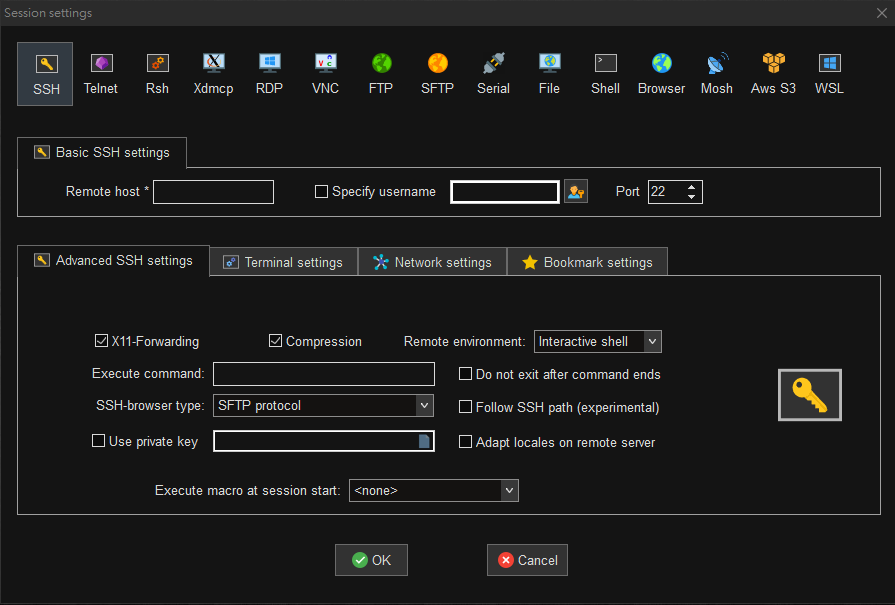
如果你的這個主機有 SSH private key 的話,則可以在 Advanced SSH setting 這個欄目中,將 「Use private key」打勾,並且在後方選擇對應的 key檔案,並同樣按下OK就會儲存了!
接著你只需要雙按主畫面左方 Session 列表中的項目,就會開始進行連線囉!
這個時候我們需要輸入登入的使用者帳號並按下Enter再輸入密碼後再按下Enter就登入啦!
而值得附帶一提的是,輸入密碼的時候他並不會顯示星號,千萬不要傻傻的以為沒有輸入到哦!只要輸入後直接按下Enter就會登入了!
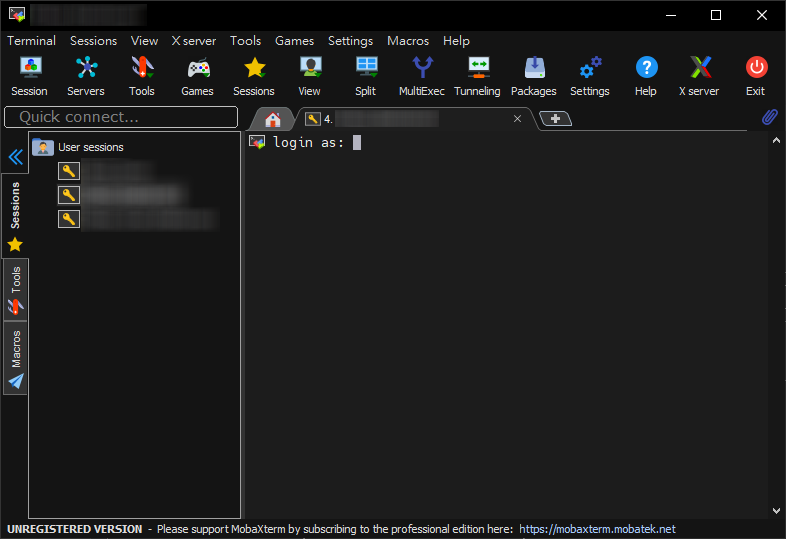
如果你有設定 SSH private key (SSH 私鑰) 的話,輸入完帳號之後它會要求你輸入的是這個金鑰的密碼!請特別注意哦!
遠程監控:
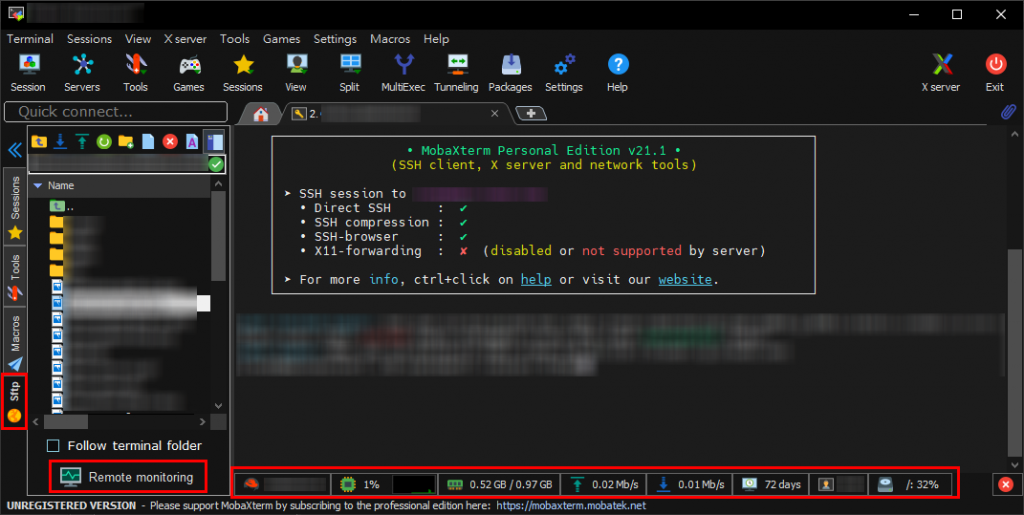
而我個人很喜歡 MobaXterm 的原因是,當你連接了一個 Session 的時候,它內建有一個 Remote monitoring 遠程監控 功能,可以讓你看到當前這台主機的一些相關數據,便於你判斷目前伺服器的狀態!
而這個功能在我們已經連線上 SSH後,確定左邊的Tab位於「Sftp」時,點擊資料夾列表最下方的「 Remote monitoring 」,這樣就會開啟 遠程監控的橫幅列表囉!
Remote monitoring 的顯示內容由左至右是:
主機名稱
CPU使用率與量表
記憶體使用量與總量
上傳頻寬使用
下載頻寬使用
開機時間
登入使用者名稱
磁碟使用率
有了這個監控功能,有時候當我們下達一個可能會比較消耗系統資源的指令而卡住不會動的時候,就可以從中判斷是否記憶體吃滿了抑或是CPU已經全速運作了…
在實際操作上是相對方便的一個輔助功能哦!
延伸閱讀
[Linux] SSH 金鑰是什麼?私鑰與公鑰?如何自己產生一個SSH金鑰?